1 Conocer el ordenador Encendamos y apaguemos el ordenador
Tras conectar los componentes al ordenador o comprobar las conexiones, ya podemos poner en funcionamiento el ordenador para empezar a trabajar.
Los botones más importantes del ordenador están situados en la parte frontal. Estos botones son el botón de encendido y el botón de reinicio.

Lector/grabadora de DVD y CD 1
Lector/grabadora de DVD y CD 2
Reset
Puerto USB 1
Puerto USB 2
Puerto de audio
Puerto de micrófono
Botón de encendido del ordenador
Piloto de encendido
El botón de encendido sólo se debe pulsar una vez para que el ordenador se empiece a poner en marcha. En este botón podemos encontrar alguna palabra o símbolo que indique que se trata del botón de encendido (On, Power...).
Ejercicio práctico de puesta en marcha del ordenador
- Encenderemos el ordenador pulsando el botón de encendido. Debemos comprobar que la pantalla está encendida; si no lo está, pulsaremos el botón de encendido de la pantalla.
- Tras encender el ordenador y la pantalla, esperaremos unos segundos para ver en la pantalla las primeras acciones que realiza el ordenador y su sistema operativo, en este caso Windows.
- Una de las acciones que lleva a cabo el sistema operativo mientras el ordenador se pone en funcionamiento es la comprobación de todos los dispositivos internos y externos (funcionamiento y estado de los mismos).
- Mientras se enciende el ordenador es muy aconsejable no utilizar ni el ratón ni el teclado y dejar que el ordenador haga las cosas a su ritmo. El puntero del ratón irá alternando su forma entre la de flecha y la de reloj de arena mientras el ordenador y el sistema operativo estén llevando a cabo sus acciones.
- Sabremos que el ordenador se ha encendido completamente cuando el puntero del ratón tenga forma de flecha y ya no cambie su forma a reloj de arena.
- Si durante la puesta en funcionamiento del ordenador el sistema operativo encuentra un problema de hardware o software, mostrará en pantalla el mensaje correspondiente. Si indica cómo podemos resolver el problema podemos intentar resolverlo, pero si no, la mejor solución es pedir ayuda a alguien que sepa del tema.



En la imagen siguiente podemos comprobar que el ordenador se ha puesto en marcha de manera correcta.
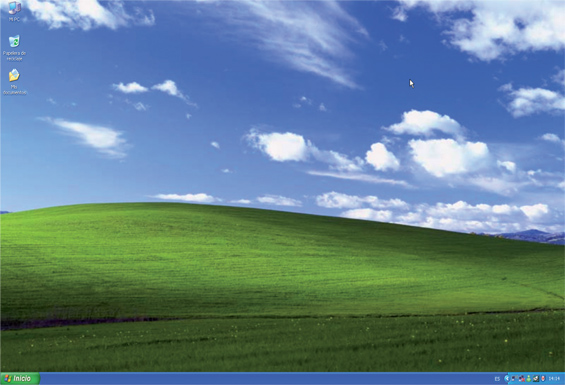
El botón de reinicio sólo se debe pulsar cuando el ordenador se bloquea y ya no responde a nuestras instrucciones. La función del botón es reiniciar el sistema, es decir, cerrar el sistema y volverlo a poner en funcionamiento.
Para apagar el ordenador no utilizaremos el botón de encendido ni lo desconectaremos de la red eléctrica.

El proceso correcto para apagar el ordenador es cerrar todas las aplicaciones que se estén ejecutando. Cuando estén cerradas todas las aplicaciones, tenemos que acceder a las opciones para apagar el equipo. Accederemos a estas opciones haciendo clic con el botón izquierdo del ratón en el botón "Inicio", situado en la parte inferior izquierda de la pantalla.
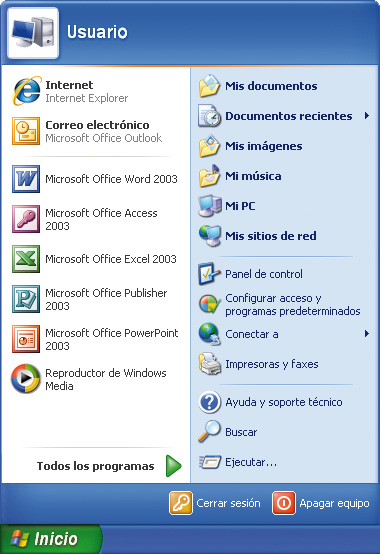
Se desplegará el menú "Inicio" y haremos clic con el botón izquierdo del ratón en el botón "Apagar equipo".

Se abrirá una ventana con las opciones para apagar el equipo y haremos clic con el botón izquierdo del ratón en el botón "Apagar".
El ordenador se apagará y ya podremos apagar la pantalla.
Si hemos accedido a esta ventana de opciones por error, deberemos hacer clic con el botón izquierdo del ratón en el botón "Cancelar" para que el ordenador vuelva al mismo estado antes de hacer clic en el botón "Apagar equipo".
En esta animación verás cómo se abre el menú de inicio y cómo se cierra el ordenador de manera correcta.




 Ir a la página anterior
Ir a la página anterior
